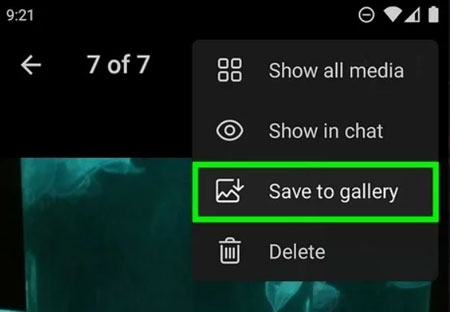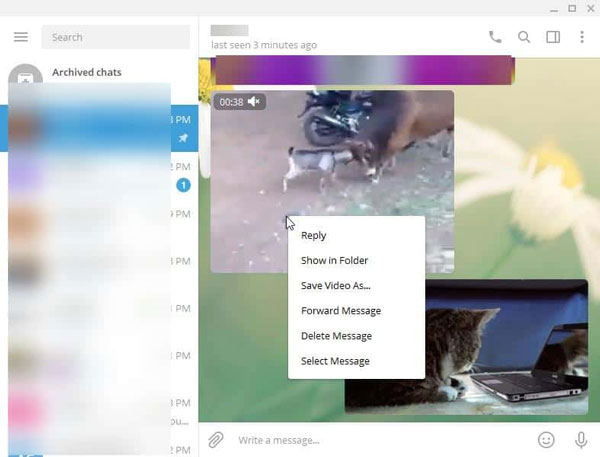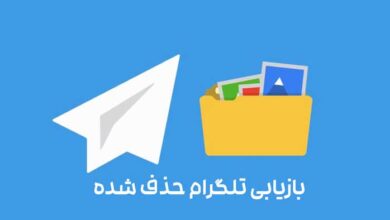ساده ترین روش دانلود فیلم از تلگرام (اندروید آیفون ویندوز)
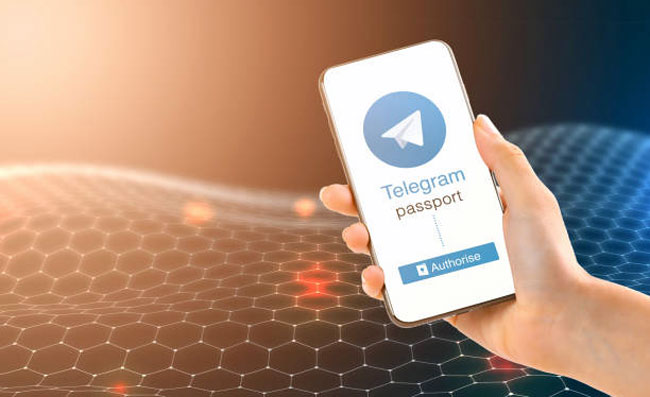
آیا تازه به جمع کاربران تلگرام پیوسته اید و نمی دانید چطور باید فیلم هایی که برایتان ارسال می شود را ذخیره کنید؟ اصلا جای نگرانی نیست! اگر دوستان و آشنایانتان مدام ویدیوهای خنده دار و هیجان انگیز در گروه ها یا کانالهای تلگرام به اشتراک می گذارند و شما را وسوسه می کنند تا آنها را در حافظه گوشی خودتان ذخیره کنید، امروز با ما باشید تا فوت و فن کامل این کار را یاد بگیرید.
مطلب امروز ما به شما یاد می دهد که چطور فیلمهای تلگرام را مستقیماً در گالری گوشی خودتان ذخیره کنید. برای ذخیره ویدیوها از تلگرام کافی است بخش چت را باز کنید، سپس ویدیویی که میخواهید دانلود کنید را انتخاب نمایید، روی سه نقطه عمودی ضربه بزنید و بعد روی گزینه ذخیره در گالری ضربه بزنید. به همین سادگی!
حالا می توانید همان فیلم را بارها و بارها و بدون نیاز به باز کردن برنامه تلگرام تماشا کنید. علاوه بر این، حتی میتوانید ویدیویی که از تلگرام دانلود کردهاید را در سایر پلتفرم های رسانه های اجتماعی خود آپلود کنید یا با دیگران به اشتراک بگذارید.
همچنین می توانید فیلمها، عکسها و آهنگهای مورد علاقه تان را از طریق نسخه کامپیوتر تلگرام هم ذخیره کنید. به جز اینها، شما می توانید این قابلیت را هم در اختیار داشته باشید که ویدیوهای تلگرام را به صورت خودکار دانلود کنید. می پرسید چطور؟ پس تا انتهای این مطلب با ما همراه باشید!
چه نوع فیلمها و ویدئوهایی را می توان در تلگرام ذخیره کرد؟
فرقی نمی کند ویدئوی مورد نظر شما در یک گروه ارسال شده یا در یک کانال تلگرام و یا چت خصوصی تان؛ در هر صورت شما می توانید آن را در گوشی خودتان ذخیره کنید. علاوه بر این، مهم نیست برای اتصال به تلگرام از گوشی استفاده می کنید یا کامپیوتر؛ هر دوی این دستگاهها به شما امکان ذخیره فیلمها را می دهند.
با اینکه مراحل ذخیره فیلمهای تلگرام در گوشی و کامپیوتر با هم متفاوت است، اما هر دو روش در نهایت شما را به چیزی که می خواهید می رسانند. علاوه بر این، شما می توانید هر نوع فیلمی را در تلگرام ذخیره کنید، چه این فیلم یک دقیقه باشد و چه 3 ساعت!
چگونه فیلمها را از تلگرام در گالری گوشی ذخیره کنیم؟
همانطور که قبلا هم اشاره کردیم، شما می توانید در عرض چند دقیقه هر فیلمی را از تلگرام دانلود و ذخیره کنید. اما یادتان باشد برای این کار، اول از همه شما باید یک حساب کاربری در تلگرام و فضای خالی کافی هم در گوشی تان برای ذخیره این فیلمها داشته باشید.
اگر حافظه گوشی تان برای ذخیره فیلم مورد نظر کافی نباشد، با خطا مواجه می شوید. برای همین، آزادسازی حافظه گوشی بخش مهمی است که باید قبل از ذخیره فیلمها از تلگرام آن را به خاطر داشته باشید. اگر فضای کافی در گوشی تان ندارید، می توانید از برنامه های پاکسازی حافظه گوشی استفاده کنید تا فایل های اضافی و غیر ضروری از گوشی تان حذف شوند.
خیلی خب! حالا بیایید وارد بحث اصلی مان یعنی نحوه دانلود و ذخیره فیلمها در تلگرام شوید و ببینیم چطور باید این کار را انجام داد.
نکته: روش زیر برای ذخیره فیلم، عکس و آهنگ به یک صورت است و فرقی بین نحوه ذخیره این موارد وجود ندارد. پس اگر قصد دارید عکس یا آهنگی را در تلگرام ذخیره کنید هم می توانید مراحل زیر را دنبال نمایید. یک تیر و سه نشان!
در گوشی اندروید
اگر کاربر اندرویدی هستید، اولین کاری که باید بکنید این است که اپلیکیشن تلگرام را روی دستگاه اندرویدی خودتان نصب کنید. (لینک دانلود برای اندروید لینک دانلود برای آیفون) بعد از نصب تلگرام مراحل زیر را دنبال نمایید:
1- برنامه تلگرام را باز کنید.
2- با شماره تلفن خودتان وارد تلگرام شوید.
3- حالا به گروه یا کانال تلگرامی که می خواهید فیلم را از آنجا دانلود کنید بروید.
4- فیلم مورد نظرتان را انتخاب کنید.
5- آن را باز کنید.
6- روی سه نقطه عمودی از گوشه سمت راست بالای صفحه ضربه بزنید.
7- در منوی کشویی باز شده گزینه ذخیره در گالری (save to gallery) را انتخاب کنید. به این ترتیب ویدئوی مورد نظرتان در گالری گوشی شما ذخیره خواهد شد.
به همین سادگی و با این فرایند راحت می توانید ویدئوها مورد علاقه تان را از تلگرام در گوشی تان ذخیره کنید. برای ذخیره عکس و آهنگ هم از همین روش استفاده کنید.
در آیفون، آی پد و آی او اس
برای کاربرانی که از سیستم عامل آی او اس استفاده می کنند، فرایند دانلود و ذخیره فیلمها از تلگرام کمی پیچیده تر و سخت تر است. چون شما نمی توانید در آیفون و آی پد ویدئوها را مستقیما از برنامه رسمی تلگرام ذخیره کنید. برای این کار شما باید یک اپلیکیشن جداگانه به نام “Documents File Manager” یا “Telepal” را از اپ استور دریافت کنید. این برنامه ها به شما کمک می کنند تا هر ویدئویی که می خواهید را از تلگرام در دستگاه آی او اس خودتان ذخیره کنید.
توجه: برنامه Device File Manager را از دستگاه خود حذف نکنید.
مراحل زیر را دنبال کنید:
1-اپلیکیشن تلگرام را با ضربه زدن روی آیکون آن باز کنید.
2- به چتی که ویدئوی مورد نظرتان در آن قرار دارد بروید.
3- حالا روی ابری که یک فلش رو به پایین دارد و در قسمت بالا و سمت چپ قرار دارد ضربه بزنید. با این کار فرآیند دانلود شروع می شود.
4-پس از اتمام دانلود، روی ویدیو ضربه طولانی بزنید و گزینه More را انتخاب کنید.
5-حالا روی فلش رو به بالا که در قسمت میانی پایین قرار دارد ضربه بزنید. این گزینه به شما امکان می دهد ویدیوی اخیر تلگرام خود را کپی یا فوروارد کنید.
6- روی Copy to Documents ضربه بزنید.
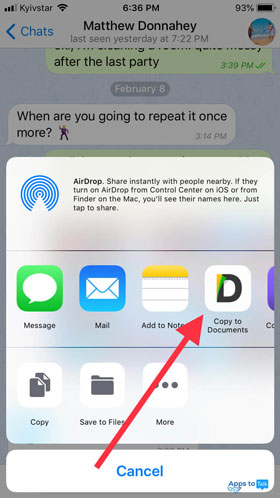
7- در نهایت اپلیکیشن Documents file manager را باز کرده و ویدیوی دانلود شده خودتان را تماشا کنید.
در کامپیوتر
سه راه برای دسترسی به اکانت تلگرام در کامپیوتر وجود دارد. اول اینکه از طریق سایت تلگرام وارد حساب کاربری خودتان شوید، دوم استفاده از نرم افزار تلگرام مخصوص کامپیوتر و سوم از استفاده از نسخه APK.
فرقی نمی کند که از چه روشی برای ورود به تلگرام استفاده می کنید، در هر صورت برای ذخیره فیلم از تلگرام در کامپیوتر باید مراحل زیر را دنبال نمایید.
اگر از نسخه وب تلگرام به جای برنامه دسکتاپ استفاده می کنید، مراحل زیر را طی کنید:
1- مرورگرتان را باز کنید.
2- web.telegram.org را در قسمت جستجو تایپ کنید.
3- وارد حساب کاربری تان شوید.
4- بخش چت را باز کنید.
5- فیلم را انتخاب کرده و روی گزینه play کلیک کنید.
6- در مرحله بعد، در حالی که ویدیو هنوز در حال اجرا است، روی آن کلیک راست کنید.
7- پس از آن بر روی Save video کلیک کنید.
8- در نهایت برای مشاهده ویدیو به قسمت دانلودها یا محل دانلود انتخابی خود بروید.
چگونه با استفاده از IDM در کامپیوتر فایل ها را از تلگرام دانلود کنیم؟
اگر نمی خواهید از روش های پیش فرض بالا برای دانلود و ذخیره فیلم از تلگرام استفاده کنید، می توانید از نرم افزار IDM کمک بگیرید. IDM ابزاری قدرتمند است که به شما امکان می دهد هر فیلم و فایلی را که می خواهید از اینترنت دانلود کنید.
حالا بیایید ببینیم چگونه می توان با استفاده از IDM در کامپیوتر، فیلم ها و ویدئوها را دانلود کنیم.
توجه: برای فعال کردن IDM روی کامپیوترتان به یک شماره سریال نیاز دارید، بنابراین توصیه می کنیم از نسخه کرک شده این برنامه استفاده کنید تا نیازی به شماره سریال نباشد. اما به یاد داشته باشید که IDM خود را به روز نکنید. در غیر این صورت نسخه کرک شده خود را از دست خواهید داد.
1- نرم افزار IDM را دانلود کنید. (مثلا از اینجا)
2- IDM را با دنبال کردن راهنما در مرورگر خود نصب کنید.
3- اجازه دسترسی به برنامه بدهید.
4- نسخه کامپیوتر تلگرام یا سایت تلگرام خود را رفرش کنید.
5- روی لینک بالای ویدیویی که می خواهید دانلود کنید کلیک کنید.
6- در نهایت فایل یا محتوای مورد نظر خود را دانلود کنید.
آیا میتوان پیام های پاک شده تلگرام را برگرداند؟ (3 روش موثر)
چگونه فیلمهای تلگرام را به صورت خودکار و بدون دانلود ذخیره کنیم؟
اگر از ذخیره دستی و تک تک فیلمها در تلگرام خسته شده اید نگران نباشید. خوشبختانه راهی هست که بتوان به راحتی و به صورت خودکار ویدئوهای تلگرام را در دستگاه خود ذخیره کرد.
توجه: این یک روش راه ایده آلی برای دانلود خودکار ویدیوهای تلگرام است، اما باید به خاطر داشته باشید که با این کار فضای ذخیره سازی دستگاه شما را هم خیلی زود پر خواهد شد و بعد از چند روز، پیامی با عنوان “فضای ذخیره سازی خود را آزاد کنید” مشاهده خواهید کرد.
1- تلگرام را باز کنید.
2- روی سه خط افقی از گوشه سمت چپ بالا ضربه بزنید.
3- پس از آن بر روی گزینه Settings (تنظیمات) ضربه بزنید.
4- Data and Storage (داده ها و ذخیره سازی) را انتخاب کنید.
5- در بخش Automatic media download (دانلود خودکار رسانه)، تیک هر دو قسمت When using mobile data (هنگام استفاده از داده های تلفن همراه) و Wi-Fi (هنگام استفاده از وای فای) را فعال کنید.
چرا فیلمهای تلگرام در گالری نمایش داده نمی شوند؟
شاید برایتان پیش آمده باشد که بعد از ذخیره کردن یک فیلم از تلگرام، در گالری تان آن را نبینید. این اتفاق به دلایل مختلفی اتفاق می افتد که شامل موارد زیر می باشند:
- اتصال ضعیف اینترنت
- کافی نبودن حافظه دستگاه
- ذخیره شده در یک محل دیگر
- حذف شدن فیلم
- عدم پشتیبانی از فرمت فیلم توسط دستگاه
- عدم دنبال کردن روند صحیح ذخیره فیلم
دانلود کنید: 7 اپلیکیشن برتر ضدجاسوسی موبایل
سوالات متداول درباره دانلود فیلم از تلگرام
1- از کجا می توانم فیلم های ذخیره شده تلگرام را پیدا کنم؟
به طور پیش فرض فیلمهای ذخیره شده از تلگرام را می توانید با رفتن به file explorer (کاوشگر فایل یا مدیریت فایل)← App (برنامه ها)← Telegram (تلگرام)← Telegram Documents(اسناد تلگرام) پیدا کنید.
2- چگونه در آی او اس فیلمهای تلگرام را دانلود کنم؟
اگر در IOS گزینه دانلود را در تلگرام پیدا نکردید، باید اپلیکیشنی به نام “Documents File Manager” را برای ذخیره ویدئو دانلود کنید.
جمع بندی
تلگرام فقط یک برنامه پیام رسان نیست؛ بلکه چیزی فراتر از این حرفهاست. این برنامه قدرتمند به شما امکان می دهد فیلم، عکس، آهنگ و فایل های مختلف را با دیگران به اشتراک بگذارید و موارد مورد علاقه خودتان را هم دانلود و ذخیره کنید. در واقع تلگرام یک ابزار همه کاره و همه فن حریف است!
حتما بخوانید: ۴۰ ترفند کاربردی زندگی روزمره با وسایل الکترونیکی
امیدواریم مطلب امروز ما به طور جامع و کامل به شما کمک کرده باشد تا یاد بگیرید چطور فیلمهای تلگرام را در گوشی یا کامپیوتر خودتان ذخیره کنید. اگر هنوز سوالی در این خصوص دارید حتما آن را در بخش نظرات همین پست با ما در میان بگذارید. موفق باشید.
با این اپلیکیشن ساده، هر زبانی رو فقط با روزانه 5 دقیقه گوش دادن، توی 80 روز مثل بلبل حرف بزن! بهترین متد روز، همزمان تقویت حافظه، آموزش تصویری با کمترین قیمت ممکن!